【系统快速恢复】:USB错误发生时的应对措施
发布时间: 2025-01-10 04:52:56 阅读量: 13 订阅数: 13 

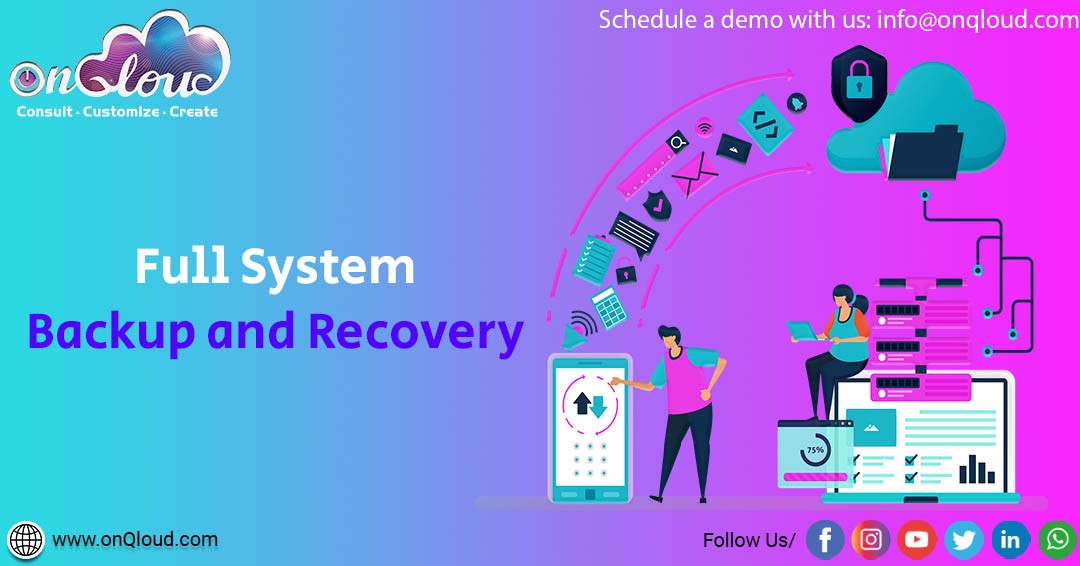
# 摘要
本文系统性地探讨了计算机系统快速恢复的各个方面。首先,对USB错误进行了基础理论分析和诊断,涵盖了硬件故障和软件冲突导致的错误类型及其检测技术。接着,强调了定期数据备份的重要性,并提供了备份策略和工具使用的实践指导。文章还详细介绍了针对USB错误的应对措施和数据恢复技巧,以及系统恢复前的准备工作,包括恢复点选择和紧急恢复介质的创建。最后,探讨了预防USB错误的维护策略和系统恢复流程的持续管理方法,以确保系统的稳定性和数据的安全性。本文旨在为IT专业人士提供一系列策略和工具,以实现系统快速恢复并最小化潜在的数据损失。
# 关键字
系统快速恢复;USB错误;数据备份;恢复策略;硬件维护;文档化管理
参考资源链接:[修复USB错误:device descriptor read/64, error -62的解决方案](https://wenku.csdn.net/doc/1kcfqrw9wc?spm=1055.2635.3001.10343)
# 1. 系统快速恢复概述
随着技术的飞速发展,IT系统和数据的持续可用性已成为企业运营的生命线。在面对软硬件故障、数据丢失或是系统崩溃等突发状况时,能否迅速恢复到正常工作状态,对于保证业务连续性、减少经济损失至关重要。
在本章中,我们将探讨系统快速恢复的基本概念、重要性以及实施步骤。首先,我们会简要了解系统恢复的定义及其在IT环境中的作用。接着,我们将概述系统恢复流程中的关键环节,比如评估损失、分析原因、数据备份与恢复、以及系统还原等。我们会讨论如何制定有效的备份策略来最小化数据丢失风险,并介绍关键的数据恢复技术和工具。
最终,本章将为读者提供一个清晰的系统恢复框架,帮助他们在面对不可避免的系统故障时,能够迅速做出反应,确保业务的稳定运行。
# 2. USB错误的基本理论与诊断
## 2.1 USB错误类型与原因分析
### 2.1.1 硬件故障导致的USB错误
硬件故障是USB错误最常见的原因之一。这可能包括USB设备本身故障、连接问题、端口损坏等。USB设备内部的电子组件老化、损坏,或者制造缺陷都可能导致设备无法正常工作。连接问题可能由不良的接插件、扭曲的线缆或线缆断线引起。端口损坏则可能是由于物理压力、静电放电或不当使用导致。
诊断硬件故障通常需要使用硬件检测工具,或者尝试更换同类型设备以确定是否为设备故障。例如,对于一个不被识别的USB闪存驱动器,首先应该检查驱动器的指示灯是否正常亮起,然后尝试在其他计算机或USB端口上使用该驱动器。如果问题依旧存在,那么可能是驱动器本身出现了故障。如果在另一台机器上可以正常工作,那么问题可能出在原始计算机的端口或系统设置上。
### 2.1.2 软件冲突导致的USB错误
软件冲突,尤其是驱动程序冲突,是引起USB错误的另一个主要因素。新安装的软件或更新可能会与现有的USB设备驱动程序不兼容,导致设备被操作系统错误识别或无法使用。系统级别的软件冲突,比如防病毒软件误判或系统更新导致的不兼容问题,也常会导致USB设备出现异常。
为了诊断软件冲突引起的USB错误,首先应检查系统事件日志中的错误信息,并查看设备管理器中USB设备的状态。通常,如果存在驱动程序冲突,系统可能会显示黄色感叹号标志。此时,更新驱动程序或回滚到之前的版本可能会解决冲突。此外,禁用或卸载可能产生冲突的软件,然后逐个重新启用,可以用来识别特定的冲突源。
## 2.2 USB错误的检测与诊断技术
### 2.2.1 使用系统自带工具进行故障诊断
操作系统通常内置了用于诊断硬件故障的工具,特别是Windows系统,提供了“设备管理器”和“控制面板”等工具。通过这些工具,用户可以查看系统报告的USB设备错误信息,如设备是否启用、是否安装了正确的驱动程序,以及是否有冲突或错误代码。
例如,在设备管理器中,可以通过展开“通用串行总线控制器”和“便携设备”分类,来检查连接的USB设备状态。如果设备带有黄色感叹号标志,则表示存在一个与设备相关的问题。右键点击设备,选择“更新驱动程序软件”,可以尝试解决驱动程序问题。查看设备属性中的“常规”选项卡,检查设备状态,以及“详细信息”选项卡中的硬件ID等信息,可以帮助进一步诊断问题。
### 2.2.2 第三方诊断软件的选择与应用
尽管系统自带工具能够覆盖大多数基本的故障诊断任务,但对于复杂的USB错误,第三方诊断软件提供了更为专业和深入的检测和解决方案。这些工具能够进行更详尽的硬件检测,查看详细的硬件信息,执行低级的读写测试,并提供修复建议。
例如,使用如"HWMonitor"或"CrystalDiskInfo"等硬件检测工具,可以查看USB设备的详细工作状态和健康状况。对于特定的USB设备,如打印机或外部硬盘,专门的硬件诊断工具如"Lexmark Printer Diagnostics"或"Seagate Disc Wizard"可以提供更为精确的诊断和修复方案。在选择第三方软件时,要确保它们是为你的操作系统版本优化,并且来自可信赖的开发者。
> 请注意,安装和使用第三方软件时,应始终从官方网站或可信赖的来源下载,避免潜在的恶意软件风险。
# 3. 数据备份策略与实践
在信息化时代,数据是组织和个人的宝贵资产。数据丢失可能是由于硬件故障、软件问题、操作失误或者恶意软件攻击造成的。因此,采取有效的数据备份策略,对于保障数据安全至关重要。
## 3.1 定期数据备份的重要性
### 3.1.1 理解数据备份的必要性
数据备份是信息技术管理的核心组成部分。它涉及到复制和存储数据副本,以便在原始数据丢失或遭受破坏时能够进行恢复。备份可以保护数据免受物理损害、逻辑错误、人为失误和恶意软件攻击的影响。
#### 数据损失的影响
- **业务连续性**:数据丢失可能导致业务中断,影响组织的正常运营。
- **经济影响**:数据丢失可能导致直接的经济损失,包括数据恢复和重建成本。
- **信誉损失**:对个人用户而言,数据丢失可能意味着个人隐私的泄露;对企业而言,则可能损害公司的信誉和客户信任。
### 3.1.2 备份频率与备份方法的选择
选择合适的备份频率和备份方法是数据备份策略的关键部分。这通常取决于数据的重要性和数据变化的频率。
###
0
0





